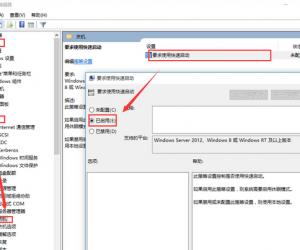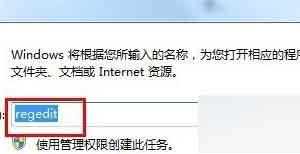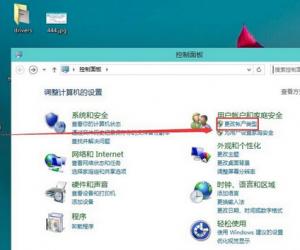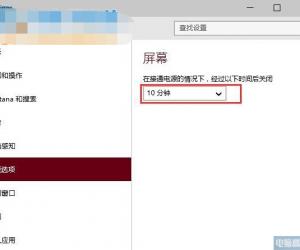如何屏蔽不良网站 孩子上网不良网站屏蔽
发布时间:2016-06-24 09:51:58作者:知识屋
如何屏蔽不良网站 孩子上网不良网站屏蔽。现在的网络环境还是非常的具有诱惑性的,在我们上网的时候,经常都会跳出很多不良的网站。那么为了防止孩子上不良的网站,我们应该怎么办呢?一起来看看吧。
操作步骤
 点击开始--运行,输入C:\WINDOWS\system32\drivers\etc\hosts,点击确定。或者按下Win+R调出运行对话框。
点击开始--运行,输入C:\WINDOWS\system32\drivers\etc\hosts,点击确定。或者按下Win+R调出运行对话框。
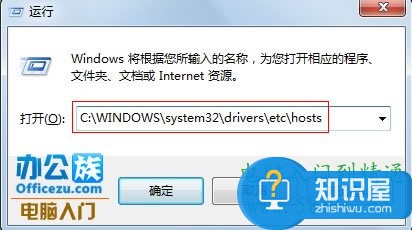
 在弹出的菜单中选择使用记事本来打开。
在弹出的菜单中选择使用记事本来打开。
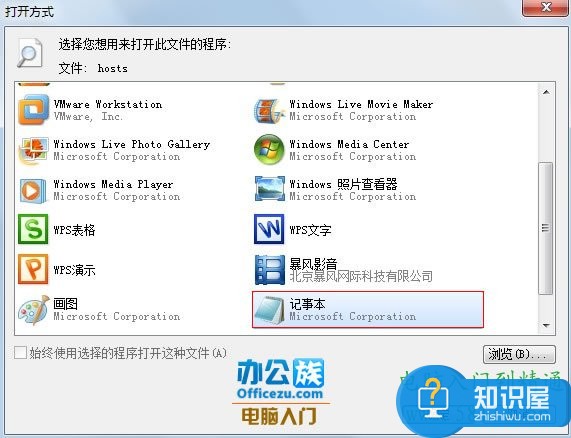
(电脑入门到精通网 www.58116.cn)
 打开之后,在最底部输入127.0.0.1 后面接上要屏蔽的网站地址,按照下图格式输入。
打开之后,在最底部输入127.0.0.1 后面接上要屏蔽的网站地址,按照下图格式输入。
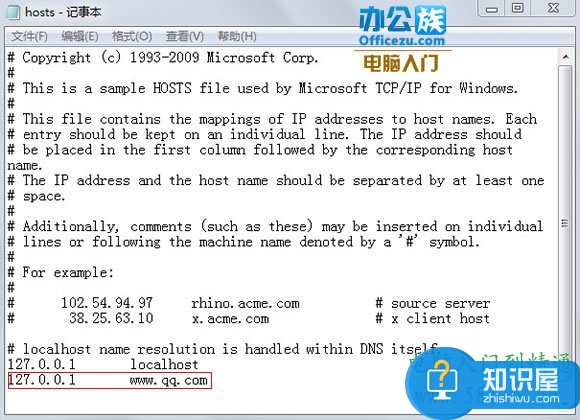
(电脑入门到精通网 www.58116.cn)
 输入完毕之后,点击文件,选择保存。
输入完毕之后,点击文件,选择保存。
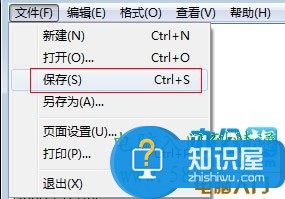
 再次打开该网站,你会发现无法打开了,这样就避免了小孩浏览不健康网站信息了。
再次打开该网站,你会发现无法打开了,这样就避免了小孩浏览不健康网站信息了。
对于为了孩子有一个安全健康的网络环境,我们就可以使用到上面提供的方法,希望能够对你们有所帮助吧。
(免责声明:文章内容如涉及作品内容、版权和其它问题,请及时与我们联系,我们将在第一时间删除内容,文章内容仅供参考)
知识阅读
软件推荐
更多 >-
1
 一寸照片的尺寸是多少像素?一寸照片规格排版教程
一寸照片的尺寸是多少像素?一寸照片规格排版教程2016-05-30
-
2
新浪秒拍视频怎么下载?秒拍视频下载的方法教程
-
3
监控怎么安装?网络监控摄像头安装图文教程
-
4
电脑待机时间怎么设置 电脑没多久就进入待机状态
-
5
农行网银K宝密码忘了怎么办?农行网银K宝密码忘了的解决方法
-
6
手机淘宝怎么修改评价 手机淘宝修改评价方法
-
7
支付宝钱包、微信和手机QQ红包怎么用?为手机充话费、淘宝购物、买电影票
-
8
不认识的字怎么查,教你怎样查不认识的字
-
9
如何用QQ音乐下载歌到内存卡里面
-
10
2015年度哪款浏览器好用? 2015年上半年浏览器评测排行榜!